Sok Excel-felhasználó arról számolt be, hogy hibát észlelt az Excel-munkafüzetben lévő pivot táblák létrehozásakor. A teljes hibaüzenet a következő:
"Az adatforrás hivatkozása nem érvényes."
A részletes vizsgálat során a hiba akkor látható, ha
- A fájlnév érvénytelen karaktereket tartalmaz.
- A fájl az Internet Explorerből nyílik meg.
Ha ezt a problémát látja a rendszerében, ne essen pánikba. Ez a cikk a probléma leküzdésére szolgáló javításokat ismerteti Az adatforrás hivatkozása nem érvényes hiba.
1. javítás: Távolítsa el az érvénytelen karaktereket a fájlnévből.
A hiba leggyakoribb oka, ha a fájlnév érvénytelen karaktereket tartalmaz. A fájlnévben szereplő következő karakterek érvénytelenek
< >? [ ]: | *.
Ha azt látja, hogy a fájlnév tartalmazza ezen karakterek valamelyikét, fontolja meg azok eltávolítását.
Például, ha a fájlnév Excel[1], fontolja meg az átnevezését Excel_1
A fájl átnevezéséhez tegye a következőket:
1. Jobb klikk a problémás fájlon.
2. Választ Átnevezés.
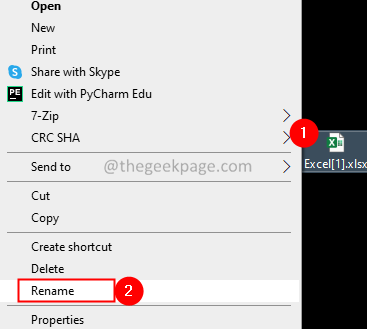
3. Adjon meg egy érvényes nevet, és nyomja meg Belép.
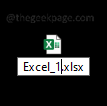
Most ellenőrizze, hogy létrehozhat-e kimutatástáblákat.
2. javítás: Mentse el az Internet Explorerből megnyitott fájlokat.
Amikor megnyitja a fájlt az Internet Explorerből, a fájl másolata létrejön az ideiglenes könyvtárban. Ezt a példányt szögletes zárójelekkel átnevezzük. Hibaüzenet jelenik meg, mivel a fájlnév érvénytelen karaktereket (szögletes zárójeleket) tartalmaz.
A hiba elkerülése érdekében kattintson a gombra Megment. Először mentse a fájlt, majd próbálja meg módosítani.
Ez minden.
Reméljük, hogy ez a cikk informatív volt. Köszönöm, hogy elolvasta.
Kérjük, írjon megjegyzést, és tudassa velünk a javítást, amely segített Önnek. Más olvasók is profitálnak majd ebből.


